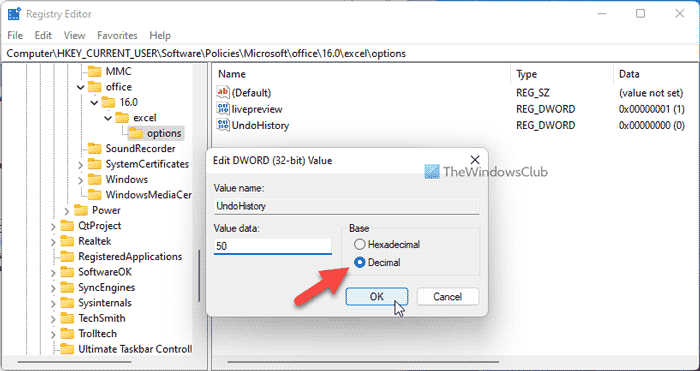Bien que Microsoft Excel permet aux utilisateurs d’annuler une action 6 fois, vous pouvez augmenter ou diminuer ce nombre à l’aide de ce guide. Il est possible de modifier le nombre de niveaux d’annulation dans Excel à l’aide de l’éditeur de registre. Voici ce que vous devez faire dans le registre Windows pour faire avancer les choses.
Comme certains autres programmes, qui permettent aux utilisateurs de modifier des fichiers, vous pouvez annuler les modifications en fonction de vos besoins. Supposons que vous ayez apporté plusieurs modifications erronées à votre feuille de calcul. La meilleure façon de s’en débarrasser est d’utiliser l’option Annuler. Cependant, le problème commence lorsque vous devez annuler des modifications plus de six fois.
Même si vous utilisez la dernière version de Microsoft Excel, vous ne pourrez pas annuler les modifications plus de six fois. En effet, Microsoft Excel alloue de la RAM pour stocker uniquement six modifications précédentes. Si vous augmentez ce nombre, Microsoft Excel commencera à utiliser plus de RAM que le paramètre par défaut. En d’autres termes, si vous n’avez pas beaucoup de RAM, vous aurez du retard lors de l’utilisation de Microsoft Excel.
Cependant, parfois, vous devrez peut-être activer plus de niveaux d’annulation que celui par défaut. Dans de telles situations, vous pouvez suivre le guide de l’Éditeur du Registre pour effectuer la modification. Comme vous allez apporter des modifications dans l’éditeur de registre, il est fortement recommandé de créer un point de restauration du système.
Comment modifier le nombre de niveaux d’annulation dans Excel
Pour changer ou modifier le nombre de niveaux d’annulation dans Excel, procédez comme suit :
- Presse Gagner + R pour ouvrir l’invite Exécuter.
- Taper regedit > appuyez sur le Entrer bouton.
- Clique sur le Oui bouton.
- Aller vers Microsoft dans HKCU.
- Faites un clic droit sur Microsoft > Nouveau > Clé et définissez le nom comme Bureau.
- Répétez ces étapes pour créer ces sous-clés : 16.0 > excel > options.
- Faites un clic droit sur options > Nouveau > Valeur DWORD (32 bits).
- Définissez le nom comme Annuler l’historique.
- Double-cliquez dessus et sélectionnez le Décimal option.
- Choisissez une valeur entre 0 et 100.
- Clique le D’ACCORD bouton.
Pour en savoir plus sur ces étapes, continuez à lire.
Tout d’abord, vous devez ouvrir l’Éditeur du Registre sur votre ordinateur. Pour cela, appuyez sur Gagner + R > taper regedit > appuyez sur le Entrer bouton, et cliquez sur le Oui option sur l’invite UAC.
Ensuite, accédez à ce chemin :
HKEY_CURRENT_USERSoftwarePoliciesMicrosoft
Ici, vous devez créer quelques sous-clés. Pour cela, faites un clic droit sur le Microsoft touche, sélectionnez Nouveau > Clé et nommez-le comme Bureau.
Ensuite, répétez les mêmes étapes et créez une sous-clé sous le Bureau clé, et nommez-la 16.0. Ensuite, créez les sous-clés suivantes et nommez-les exceller et options.
Une fois que le chemin suivant est prêt, vous devez créer une valeur REG_DWORD :
HKEY_CURRENT_USERSoftwarePoliciesMicrosoftoffice16.0exceloptions
Pour cela, faites un clic droit sur options > Nouveau > Valeur DWORD (32 bits) et définissez le nom comme Annuler l’historique.

Ensuite, faites un clic droit sur cette valeur REG_DWORD et choisissez le Décimal option. Ensuite, définissez les données de la valeur entre 0 à 100.

Noter: Vous pouvez définir plus de 100 niveaux d’annulation. Cependant, plus vous en attribuez, plus vous devez allouer de RAM à Excel. C’est pourquoi il n’est pas recommandé de définir une valeur de données supérieure à 100.
Enfin, cliquez sur le D’ACCORD et redémarrez votre ordinateur pour obtenir les modifications.
Combien de fois pouvez-vous annuler dans Excel ?
Par défaut, Excel permet aux utilisateurs d’annuler les modifications jusqu’à 6 fois. Cependant, il est possible de modifier le nombre de niveaux d’annulation dans Excel. Pour cela, vous devez utiliser le registre Windows. Un guide détaillé est mentionné ici, et il est recommandé de le suivre pour faire avancer les choses.
Lis: Augmentez ou diminuez le nombre maximum d’annulations dans PowerPoint.
Ne peut-il annuler qu’une seule fois dans Excel ?
Non, le paramètre par défaut permet aux utilisateurs d’annuler les modifications jusqu’à six fois. Néanmoins, vous pouvez modifier ce paramètre à l’aide de l’éditeur de registre. Pour cela, vous devez créer une valeur REG_DWORD dans le HKEY_CURRENT_USERSoftwarePoliciesMicrosoftoffice16.0exceloptions touche et définissez les données de valeur entre 0 et 100.